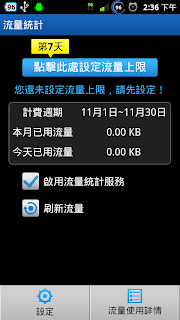2011/12/29
台中和板橋大遠百SE滿五萬送W8喔
活動訊息:
慶祝台中和板橋大遠百SONY CENTER盛大開幕
Sony Ericsson開幕慶好禮,推出手機獨享價及限時限量送好禮的優惠
請粉絲一同來體驗手機拿贈品,享受娛樂無限...
台中大遠百開幕慶:
活動日期:2011年12月30日星期五
活動時間:下午兩點到八點
板橋大遠百開幕慶
活動日期:2012年1月5日星期四
活動時間:下午兩點到八點
消費滿五萬送w8耶...........
2011/12/20
Sony Ericsson 聖誕禮物大放送,50G免費雲端空間來囉
話說微軟有支援免費雲端空間25G,聽起來已經很棒了
但更棒的是~SE支援免費雲端空間50G的聖誕禮物來了,是不是很開心阿^^
在2011年底前申請,都有50G的天邊一朵雲在你頭上唷
想要上傳的東西可多了~有以下幾項代表作
1.每天的好夥伴~MP3音樂
2.生活隨手錄的影片或強檔電影,最新MV或...迷片
3.甜蜜恩愛的照片
4.最好用的應用程式
5.工作需要的文件檔案
簡單說就是你電腦上的所有資料都可以存在這朵雲上面,讓你頭好壯壯,走到哪裡都可以隨時隨地下載到手機上呢

首先到MARKET上搜尋BOX

然後申請一個新的帳號密碼就可以囉,對這樣就可以了,夠簡單了吧
它牌申請一個正常只有5G,SE的聖誕禮物一次給50G絕對夠用的啦(必需要用XPERIA系列的手機申請才有唷)

有跳出這段提示訊息,就是成功囉

開始享受你的雲端生活吧~XD
但更棒的是~SE支援免費雲端空間50G的聖誕禮物來了,是不是很開心阿^^
在2011年底前申請,都有50G的天邊一朵雲在你頭上唷
想要上傳的東西可多了~有以下幾項代表作
1.每天的好夥伴~MP3音樂
2.生活隨手錄的影片或強檔電影,最新MV或...迷片
3.甜蜜恩愛的照片
4.最好用的應用程式
5.工作需要的文件檔案
簡單說就是你電腦上的所有資料都可以存在這朵雲上面,讓你頭好壯壯,走到哪裡都可以隨時隨地下載到手機上呢

首先到MARKET上搜尋BOX

然後申請一個新的帳號密碼就可以囉,對這樣就可以了,夠簡單了吧
它牌申請一個正常只有5G,SE的聖誕禮物一次給50G絕對夠用的啦(必需要用XPERIA系列的手機申請才有唷)

有跳出這段提示訊息,就是成功囉

開始享受你的雲端生活吧~XD
2011/12/09
遊戲迷的最佳夥伴~Xpreia
2011/11/08
各廠牌手機的通訊錄同步到SE-Android手機的簡易方法
當你遇到因手機廠牌不同而正苦惱著怎麼轉入SE-Android手機時,
多數人都會選擇與outlook做同步,
不過這邊則要告訴各位一個便利的方法,
這方法是在SE工作的朋友所告知的,
他說Sony Ericsson為了讓消費者不再苦惱著不同廠牌手機的通訊錄轉換問題,
於是將PC companion再度加強!
以下為示範圖示:
首先,將手機與傳輸線連結再與電腦也一併連結,
此時也開啟PC companion軟體,
開啟後畫面將如圖所示,
並出現於畫面上方提示是否已與手機連結(圖片中示範連結手機為arc S),
出現連結成功後.請如圖紅框處,按下啟動!
接著,出現下面紅框處表示文:
該文說明此功能將可以複製以下的通訊錄,
能複製的有,
1.舊Sony Ericsson手機;
2.PC Suite或PC companion備份;
3.iTunes(iPhone或iPad);
4.Nokia的PC Suite或OVi Suite;
5.電腦Outlook通訊錄;
6.Lotus Notes通訊錄;
7.Windows聯絡人或outlook express;
8.相關vCard檔案~
接著,再出現如紅框處,請按下啟動!
接著, 跟著步驟開始設定通訊錄,
可選擇項目有三個,分別是:
1.我的舊手機是Sony Ericsson;
2.我的舊手機是其他廠牌;
3.我只想安裝電腦上的通訊錄,
此時,PC companion會在舊手機的記憶卡中開始搜尋手機通訊錄,
緊接著,已搜尋完成後,將出現紅框處說明文,
表示搜尋結果中,有搜尋出舊手機的通訊錄以及電腦中的outlook通訊錄,
了解完後, 請按下一步,
下一步後,將出現紅框處結果,此時框內如勾選,
再次按下"下一步"時,將開始進行同步通訊錄資料,
接著,請登入Google帳號與密碼,並按下"下一步",
此時,將確定是否將所選擇之欲同步的通訊錄上傳至Google通訊錄裡,
若確定也請再次按"下一步",
開始上傳欲同步的通訊錄,
在即將同步時,會出現如紅框處表示,
新手機需要先登入Google帳號,
若確認步驟已完成,請按"下一步",
成功!恭喜你已將通訊錄成功轉入Sony Ericsson-Android手機~
By CWA.彰.寧
2011/11/07
實用軟體:正點工具箱
Android工具百百種
手機越裝越多卻越來越慢
要是可以通通混在一起做成撒尿牛丸該有多少
推薦你一款正點工具箱
從電池管理 上網流量管理 任務管理 程式鎖 通通都包含在裡面唷
首先在market直接搜尋"正點工具箱"

進入操作畫面
首先來看一下電源管理的部份
需要使用的話請點選"啟用電源管理服務"
Market上的電池管理程式很多都是英文介面的
正點工具箱是完全中文化
除了電量顯示之外
包括溫度還有電壓的部份都有詳細的資訊
========================我是分隔線=======================
接下來是流量統計的部份
沒有搭配上網吃到飽又怕網路費爆增嗎?
流量控制功能就像拯救你的小天使
首先可以透過設定流量數(例:中華電信emome 150上網資費 擁有50MB傳輸封包)
設定好上網流量上限後
別忘了再設定一下帳單起始及到期日
有效率的管理上網流量
你也可以是省錢達人!!!
========================我是分隔線=======================
接著要介紹的是免打擾這項功能
設定好時間並選擇日期後
手機會在該時間內自動轉靜音或是飛航模式
對於睡搞搞怕被電話吵醒或是開會不方便接電話時非常的實用
========================我是分隔線=======================
程式鎖
對於個人隱私保護方面也有支援到
可以自行點選需要保護的程式 (通常是聊天軟體或是訊息類的...)
保護程式選好後就來準備設定密碼
看要用數字密碼或是圖形密碼都ok~
隨個人喜好~
數字密碼是4個阿拉伯數字
圖形鎖跟是3x3的點陣圖形
自己畫即可~但千萬要記住自己到底畫了什麼 XD
小弟個人是偏好用圖形~
開啟保護後要進入保護名單中的程式都需要輸入你所設定的密碼
手機外借或是避免被查勤相當好用 (誤!)
========================我是分隔線=======================
軟體移除也可以透過正點工具箱來做
簡單的介面可以瞭解手機跟記憶卡各還有多少的容量可以使用
要做多個程式的移除也可以在這邊操作~
========================我是分隔線=======================
軟體移動可以透過選單瞭解那些程式可以透過APP2SD移到記憶卡節省空間
新下載或是安裝的程式若是可以做搬移至記憶卡時
正點工具箱都會在狀態列跳出提醒
========================我是分隔線=======================
任務管理器也是Android中相當重要的工具
進入選單後可以看見目前所有運行中的程式
可以手動點選將沒用到的背景程式清
或是一鍵直接將所有程式清除釋放記憶體
如果是小工具或是常駐型的程式為了避免被清除後停滯
建議先長按住該軟體的圖示選取保護
這樣一來在一鍵清除時就不會讓重要的程式一併被清掉了

========================我是分隔線=======================
手機在使用一陣子都會產生快取數據佔用記憶體
這邊也是可以簡單的一鍵將佔用系統資源的data清除掉

========================我是分隔線=======================
最後在軟體首頁點選設定進入後也有一些可以調整的
例如說狀態列的提示圖案
預設是在電池剩餘電量顯示
若是不需要也可以自行更改需要顯示的功能
========================我是分隔線=======================
最後讓我們回到待機桌面
正點工具箱提供四種桌面Weight
第一種是1x1的小型快捷工具
或是1x4的快捷小工具
還有記憶體管理顯示及清除工具
最後是2x4的大型快捷小工具
一個正點工具箱幾乎把Android所需要的功能都補足了
而且介面簡單容易設定
這麼好用的是朋友才推薦給各位囉 ^^
by CCW
2011/11/01
好工具讓你的手機記憶卡有多大,rom就有多大
之前常常有人說~
艾文哥!怎麼se的手機內建記憶體那麼小呀
其實對我來說~若是一般的使用者,會使用的程式也不過只有幾個
像我的arc S只有大概不到十個APP是我愛用的
但若是像PLAY這樣的手機呢?
那你一定需要"應用程式安裝程式"這個軟體
這個軟體,就像是用傳輸線將指令改為強制直接安裝在記憶卡上
跟APP2SD也有點像
只是它可以打破以往的限制
1.我們先從GOOGLE上搜尋"應用程式安裝程式"這個APP(MARKET是沒有的)
然後安裝APP,安裝完後執行APP跑一下,然後直接退出
2.跑完成後進入"設定"的"應用程式",有沒有發現出現了一個偏好的安裝位置
3.接下來~直接進去更改你要安裝的APP到記憶卡!
(PS.後來安裝的就會進入到記憶卡,但先前你裝的就要一個個移)
4.再來你看看,原本不能移到記憶卡的APP現在可以移動了
原本佔手機ROM 29MB還真是大
5.移動完成後,只剩下216KB佔手機ROM而已囉!!!
這個軟體真是超方便的啦
你看看~我的PLAY裝了這麼多的程式~還有100多MB的ROM可用耶
訂閱:
意見 (Atom)